Microsoft Office, shubhasiz, eng yaxshi ofis dasturi - analoglari mavjud, ammo ular uni to'liq almashtira olmaydi.
Biroq, ba'zida siz microsoft office 2010, 3003, 2007 yoki 2013-ni butunlay o'chirib tashlashingiz kerak bo'ladi.
Agar ms office qisman o'chirilgan bo'lsa, uni qayta o'rnatish imkoni bo'lmasligi mumkin.
Misol uchun, siz microsoft office 2010 dan foydalanasiz, keyin 2013 yil paydo bo'ldi - nima uchun sizga ikkita kerak (Microsoft ofisi juda ko'p joy egallaydi), birinchisini o'chirish kerak.
Bu faqat qayta o'rnatish paytida noto'g'ri olib tashlash muammolarni keltirib chiqarishi aniq. Microsoft office 2010 va boshqalar, agar o'chirilgan bo'lsa, faqat butunlay.
Quyida men ikkita eng oddiy va ayni paytda ishonchli usullarni tasvirlab beraman.
Qanday qilib standart vositalar yordamida microsoft officeni butunlay olib tashlash mumkin
Microsoft office 2010 va boshqalarni butunlay olib tashlashning birinchi usulini tanlab, kiriting
Keyin "Dasturlar va xususiyatlar" ni bosing va quyidagi rasmda ko'rsatilgandek bajaring. Bu, odatda, Microsoft Office 2010 (va boshqalar) ishlamaydi.
Yana bir qadam tashlashingiz kerak: quyidagi havolani joylashtiring va unga amal qiling.
http://support.microsoft.com/kb/971179/en
U erda siz "Fix it" deb nomlangan kichik yordamchi dasturlarni topasiz. Windows 7 yoki Windows 8 tizimingizga mos keladiganini va mos keladigan microsoft office versiyasini tanlang: 2003, 2007, 2010 (2013 yil uchun faqat boshqa sahifada mavjud)
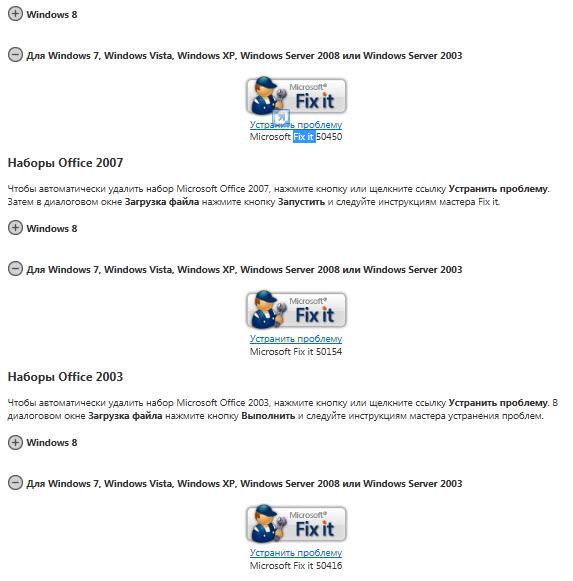
Ular kichik, tez yuklab olinadi va Microsoft dasturchilari tomonidan ishlab chiqilgan. Biroq, ularning yordami bilan darhol o'chirishni boshlashingiz mumkin (boshqaruv panelisiz)
Barcha dasturlarni, shu jumladan Microsoft Office-ni butunlay o'chirishning universal usuli
Bu erda taqdim etilgan microsoft office 2010 (va barcha boshqa Windows ilovalari) ni butunlay olib tashlash usuli, menimcha, birinchisidan yaxshiroq - bu universaldir.
Sizga nima kerak? Barcha fayllarni, shu jumladan o'chirilmaganlarni ham butunlay o'chirib tashlaydigan maxsus dasturni bosing va yuklab oling.
Yuklab olish va ishga tushirgandan so'ng, siz faqat microsoft office 2010 ni tanlashingiz kerak (quyidagi rasmda bo'lgani kabi) va yuqoridagi "O'chirish" tugmasini bosing.

Havolani bosish bilan qiyinchiliklar paydo bo'lmaydi, siz undan qanday foydalanishni ham bilib olishingiz mumkin - ko'rsatmalar ilova qilingan.
Umuman olganda, microsoft office 2010-ni o'chirishning ko'plab usullari mavjud - bu erda oddiy va ishonchli tasvirlangan. Omad.
Office-ning yangi versiyasini o'rnatish uchun foydalanuvchi eski versiyani, bu holda Microsoft Office 2010-ni o'chirishga ishonch hosil qilishi kerak.
Ofis mahsulotlarini o'chirish protsedurasini bajarishda vaqti-vaqti bilan ba'zi qiyinchiliklar paydo bo'lishi mumkin. Masalan, dastur to'liq o'chirilmasligi mumkin, shundan so'ng yangi versiya o'rnatilmaydi yoki o'rnatiladi, lekin to'g'ri ishlamaydi.
Standart usul: boshqaruv paneli orqali o'chirish
Windows Vista'da
Boshlash menyusida qidiruv maydoniga "Dasturlar va xususiyatlar" ni kiriting va Enter tugmasini bosing. Ro'yxatda Office 2010 ni toping va o'chirishni tasdiqlang.
Windows XP/Server 2003
"Ishga tushirish" menyusidan "Ishga tushirish" ni tanlang, "Ochish" maydoniga "control appwiz.cpl" yozing va "Enter" tugmasini bosing. Ro'yxatdan Office 2010 ni tanlang va o'chirishni tasdiqlang.
Ammo shuni ta'kidlash kerakki, standart avtomatik dasturlarni yo'q qilish vositalaridan foydalangan holda Office-ni to'liq o'chirish ko'pincha mumkin emas.
Office 2010-ni Boshqarish paneli orqali butunlay olib tashlay olmasligingizning sabablari:
- Yangi versiyani o'rnatish tugallanmagan. Ilovalar to'plamini o'rnatishda muammolar yuzaga keldi. Bu kompyuterda qisman o'rnatilgan Office 2010 mahsulotini qayta o'rnatib bo'lmaydi.
- O'rnatish fayllari buzilganligi sababli o'chirish mumkin emas.
Bunday hollarda siz qo'shimcha ravishda Fix it yordam dasturidan foydalanishingiz kerak.
Uni tuzatish yordam dasturi
Boshqaruv paneli orqali muvaffaqiyatsiz olib tashlangan taqdirda ofis mahsulotini butunlay olib tashlash uchun foydalanuvchi http://support.microsoft.com/kb/971179/en havolasiga o'tishi kerak.
Ushbu saytda "Fix it" kichik ilovasi bepul mavjud. U Microsoft dasturchilari tomonidan ofis mahsulotlarini olib tashlash uchun maxsus ishlab chiqilgan. Bu erda siz operatsion tizimga mos keladigan yordamchi dasturni tanlashingiz kerak.
Yordamchi dastur ikkita versiyada ishlab chiqilgan: Windows 8 uchun alohida va Windows 7/Vista/XP/Server 2008/Server 2003. Office 2010 dasturining versiyasi uchun dasturni tanlashingiz kerak.Ushbu yordamchi dastur juda tez yuklanadi. O'chirishni boshqaruv panelidan foydalanmasdan darhol boshlash mumkin.
Office 2010-ni o'chirish uchun "Uni tuzatish" tugmasini yoki "Muammoni tuzatish" havolasini bosishingiz kerak. Yangi faylni yuklab olish oynasi ochiladi, siz "Faylni saqlash" tugmasini bosishingiz va keyin muammolarni bartaraf etish ustasining ko'rsatmalariga amal qilishingiz kerak. Jarayonni tugatgandan so'ng, kompyuterni qayta ishga tushirishingiz kerak.
Fix it yordam dasturi Office Suite-dan alohida o'rnatilgan Office mahsulotlarini olib tashlamaydi. Ya'ni, agar foydalanuvchi ilgari Microsoft Office 2007 va Microsoft Office Visio 2007 dasturlarini o'rnatgan bo'lsa, yordamchi dastur faqat Microsoft Office 2007 mahsulotini o'chirib tashlaydi, Visio 2007 esa kompyuterda qoladi.
Komponentlarni olib tashlashning qo'shimcha usullari
Agar ba'zi komponentlar hali ham o'chirilmagan bo'lsa yoki foydalanuvchi bunga ishonch hosil qilishni xohlasa, bepul Windows Installer CleanUp yordam dasturini o'rnatishingiz mumkin, keyin uni ishga tushiring va ro'yxatdan Office 2010 ni tanlang va "O'chirish" tugmasini bosing. Amalni tasdiqlash uchun oyna paydo bo'ladi, bu erda siz "OK" tugmasini bosishingiz kerak.
Windows Installer CleanUp dasturi tugallangandan so'ng, siz operatsion tizimingizni to'liq tozalash uchun CCleaner-dan foydalanishingiz mumkin. Ilovani o'rnatish tugallangandan so'ng uni ishga tushirishingiz va chap ro'yxatdagi "Ro'yxatga olish" bo'limini tanlashingiz kerak. Ro'yxatda barcha elementlarni yoki faqat eng keraklilarini tanlang. Keyin "Muammolarni qidirish" tugmasini bosishingiz va jarayon tugashini kutishingiz kerak.
Keyin dasturda Office 2010 mahsulotiga bevosita bog'liq bo'lgan barcha xatolar ta'kidlanadi va ular "Tuzat" tugmasini bosing. Keyin ro'yxatga olish kitobi sozlamalarini saqlashingiz kerak, buning uchun siz "Ha" tugmasini bosishingiz kerak, keyin zaxiralash uchun diskdagi joyni tanlang va "Saqlash" tugmasini bosing. Va yana yangi oynada "tuzatish" tugmasini bosing.
Yuqoridagi barcha operatsiyalar natijasida Microsoft Office 2010 operatsion tizimdan butunlay olib tashlanadi.
HowRemove.com
Microsoft office dasturini qanday o'chirish mumkin
Microsoft Office, shubhasiz, eng yaxshi ofis dasturi - analoglari mavjud, ammo ular uni to'liq almashtira olmaydi.
Biroq, ba'zida siz microsoft office 2010, 3003, 2007 yoki 2013-ni butunlay o'chirib tashlashingiz kerak bo'ladi.
Agar ms office qisman o'chirilgan bo'lsa, uni qayta o'rnatish imkoni bo'lmasligi mumkin.
Misol uchun, siz microsoft office 2010 dan foydalanasiz, keyin 2013 yil paydo bo'ldi - nima uchun sizga ikkita kerak (Microsoft ofisi juda ko'p joy egallaydi), birinchisini o'chirish kerak.
Bu faqat qayta o'rnatish paytida noto'g'ri olib tashlash muammolarni keltirib chiqarishi aniq. Microsoft office 2010 va boshqalar, agar o'chirilgan bo'lsa, faqat butunlay.
Quyida men ikkita eng oddiy va ayni paytda ishonchli usullarni tasvirlab beraman.
Qanday qilib standart vositalar yordamida microsoft officeni butunlay olib tashlash mumkin
Microsoft office 2010 va boshqalarni butunlay o'chirishning birinchi usulini tanlab, boshqaruv paneliga kiring.
Keyin "Dasturlar va xususiyatlar" ni bosing va quyidagi rasmda ko'rsatilgandek bajaring. Bu, odatda, Microsoft Office 2010 (va boshqalar) ishlamaydi.

Yana bir qadam tashlashingiz kerak: quyidagi havolani brauzeringizning manzil satriga joylashtiring va unga amal qiling.
http://support.microsoft.com/kb/971179/en
U erda siz "Fix it" deb nomlangan kichik yordamchi dasturlarni topasiz. Windows 7 yoki Windows 8 tizimingizga mos keladiganini va mos keladigan microsoft office versiyasini tanlang: 2003, 2007, 2010 (2013 yil uchun faqat boshqa sahifada mavjud)

Ular kichik, tez yuklab olinadi va Microsoft dasturchilari tomonidan ishlab chiqilgan. Biroq, ularning yordami bilan darhol o'chirishni boshlashingiz mumkin (boshqaruv panelisiz)
Barcha dasturlarni, shu jumladan Microsoft Office-ni butunlay o'chirishning universal usuli
Bu erda taqdim etilgan microsoft office 2010 (va barcha boshqa Windows ilovalari) ni butunlay olib tashlash usuli, menimcha, birinchisidan yaxshiroq - bu universaldir.
Yuklab olish va ishga tushirgandan so'ng, siz faqat microsoft office 2010 ni tanlashingiz kerak (quyidagi rasmda bo'lgani kabi) va yuqoridagi "O'chirish" tugmasini bosing.

Havolani bosish bilan qiyinchiliklar paydo bo'lmaydi, siz undan qanday foydalanishni ham bilib olishingiz mumkin - ko'rsatmalar ilova qilingan.
Umuman olganda, microsoft office 2010-ni o'chirishning ko'plab usullari mavjud - bu erda oddiy va ishonchli tasvirlangan. Omad.
vsesam.org
Office-ni qanday qilib to'g'ri o'chirish kerak
Ushbu maqolada men juda keng tarqalgan muammo haqida gapirmoqchiman - Microsoft Office paketini noto'g'ri o'chirish.
Micrni qanday olib tashlash mumkin. Tizimga zarar bermaslik uchun ofis!
Aytganimdek, Microsoft Office paketini (bundan buyon matnda Office deb yuritiladi) noto'g'ri olib tashlash ko'pchilik tajribasiz foydalanuvchilar duch keladigan juda keng tarqalgan muammodir.
Odatda, foydalanuvchi Office-ni qayta o'rnatishga qaror qilganda va kerakli natija o'rniga xato xabarini olganida ushbu muammoga duch keladi. Shu bilan birga, boshqaruv paneli orqali paketni olib tashlash ham mumkin emas.
Yaxshiyamki, bu muammoni hal qilish Microsoft-ning o'zi tomonidan taqdim etilgan, u Office 2003, 2007 va 2010 dasturiy paketlarini o'chirish uchun yordamchi dasturni taklif qiladi.
Uni ishlatish uchun quyidagilarni bajaring.
Avvalo, kompyuteringizda Office-ning qaysi versiyasi o'rnatilganligini bilishingiz kerak. Buni amalga oshirish uchun Boshlash → Boshqaruv paneli → Dasturlar va xususiyatlar bo'limiga o'ting.
Microsoft Office 2003 → Microsoft Office 2007 yordam dasturini yuklab oling → Microsoft Office 2010 yordam dasturini yuklab oling → yuklab olish yordam dasturi
Muhim: Windows XP foydalanuvchilari Fix It dasturini o'rnatishdan oldin eng so'nggi Service Pack 3 ni o'rnatishlari kerak.
Yordamchi dasturni yuklab oling va ishga tushiring. Dasturni o'chirishga ruxsat berish uchun dasturdan foydalanish shartlarini qabul qiling va "Keyingi" tugmasini bosing. "Keyingi" tugmasini bosgandan so'ng, matnli ma'lumotlarga ega oyna ochiladi.
U va ehtimol boshqa oynalar avtomatik ravishda yopilguncha kuting (sabr va yana sabr), jarayon 15 daqiqagacha davom etishi mumkin. Bu olib tashlashni yakunlaydi. Kompyuteringizni qayta ishga tushiring. Ro'yxatga olish kitobini tozalash uchun CCleaner dasturidan foydalanish ortiqcha bo'lmaydi. Agar shunday ehtiyoj mavjud bo'lsa, Office paketini qayta o'rnating.
Hammasi shu, umid qilamanki, ma'lumot foydali bo'ldi. Agar sizda biron bir savol bo'lsa - so'rang, biz buni birgalikda aniqlashga harakat qilamiz. Yangi maqolalarda ko'rishguncha!
user-life.ru
Office 2010 - 2013-ni qanday qilib butunlay o'chirish mumkin
Microsoft doimiy ravishda o'z mahsulotlarini yangilaydi, ulardan biri Office hisoblanadi. Uning yangi versiyalari muntazam ravishda dasturiy ta'minot bozorida paydo bo'ladi. Biroq, ularni o'rnatish uchun kompyuteringizdagi eski dasturiy ta'minot versiyalaridan xalos bo'lishingiz kerak - dasturni o'chirib tashlang.
 Office-ni qayta o'rnatmoqchi bo'lsangiz, avval eski versiyani o'chirib tashlashingiz kerak
Office-ni qayta o'rnatmoqchi bo'lsangiz, avval eski versiyani o'chirib tashlashingiz kerak Shu sababli, foydalanuvchilar Office 2013-ni qanday qilib butunlay olib tashlashga qiziqish bildirishlari ajablanarli emas. Bundan tashqari, ko'p odamlar ushbu dasturning interfeysidan norozi.
Office 2013-ni kompyuterdan olib tashlang
Ushbu dasturni shaxsiy kompyuterdan butunlay yo'q qilish va yangi dasturiy ta'minot opsiyalarini o'rnatishda xatoliklarni bartaraf etish uchun siz quyidagi ko'rsatmalarga amal qilishingiz kerak:
- Boshqaruv paneli oynasini oching. Ushbu protsedura "Run" oynasi orqali amalga oshiriladi. Klaviaturadagi quyidagi tugmachalarni bir vaqtning o'zida bosish orqali uni osongina va tez chaqirish mumkin: Win va R.
- Shundan so'ng, "Boshqarish paneli" direktivasi maxsus maydonga yoziladi. Keyin "OK" tugmasi bosiladi.
- "Dasturlar va xususiyatlar" deb nomlangan kichik bo'lim ochiladi.
- Microsoft Office alohida ajralib turadi.
- "O'chirish" tugmasi bosiladi.
 O'chirish menyusidagi dasturlar ro'yxatiga o'ting
O'chirish menyusidagi dasturlar ro'yxatiga o'ting Yuqoridagi barcha operatsiyalar dasturiy ta'minotni yo'q qilishga imkon beradi. Agar jarayonda biron bir xatolik yuzaga kelsa, bu holda Fix It yordamchi yordam dasturidan foydalanish tavsiya etiladi. U Microsoft tomonidan chiqarilgan.
 OK tugmasini bosib dasturni olib tashlashni tasdiqlang
OK tugmasini bosib dasturni olib tashlashni tasdiqlang Shuning uchun ushbu dastur kompaniyaning veb-saytida mavjud. Agar foydalanuvchi uni uchinchi tomon resurslaridan yuklab olishni istasa, tanlangan portal xavfsiz ekanligiga 100% ishonch hosil qilishingiz kerak.
Fit uni ishga tushirgandan so'ng, dastur Microsoft-dan ofisni tugatishga to'sqinlik qiladigan muammolarni tizimni skanerlashni boshlaydi. Keyin u topilgan xatolarni tuzatadi. Butun jarayonni tugatgandan so'ng, foydalanuvchi monitor ekranida tegishli xabarni ko'radi.
Qanday qilib WarFace-ni kompyuterdan butunlay olib tashlash mumkin
Bu butun jarayonni yakunlaydi. Endi siz mavjud variantlardan odam xohlagan ofisning istalgan versiyasini o'rnatishingiz mumkin. Bu 2016 yilning eng so'nggi versiyasi bo'lishi mumkin yoki foydalanuvchi dasturning oldingi versiyasini o'rnatishni tanlash huquqiga ega.
Global korporatsiya tomonidan chiqarilgan har qanday dasturiy ta'minot deyarli bir xil tarzda o'rnatiladi. Har qanday foydalanuvchi, hatto kompyuter biznesida yangi boshlovchi ham bunday jarayonni engishi mumkin. Har qanday dasturni qanday o'chirishni portalimizda bilib olishingiz mumkin.
xn----7sbbpvhbl8df8h.xn--p1ai
Office 2010, 2007 yoki 2003-ni Boshqarish panelidan olib tashlashda muammo bormi? Tuzatish vositasidan foydalaning
Office 2010 o'rnatishingiz muammosiz va samarali ishlashini ta'minlash uchun o'rnatishdan oldin kompyuteringizda bo'lishi mumkin bo'lgan oldingi Office versiyalarini o'chirib tashlashingizni tavsiya qilamiz. Agar siz ushbu versiyalarni Boshqaruv panelidan butunlay olib tashlay olmasligingizni aniqlasangiz, uni tuzatish vositasidan foydalaning. Oʻchirib tashlayotgan Office toʻplamiga xos boʻlgan Fix it versiyasidan foydalanganingizga ishonch hosil qiling (Office 2010 RC/Beta/Trial, Office 2007, Office 2003).
Uni tuzatish vositasi
Office 2003 to'plamlariMicrosoft Office 2003-ni avtomatik ravishda o'chirish uchun "Ushbu muammoni tuzatish" tugmasini bosing yoki tegishli havolani bosing. Faylni yuklab olish dialog oynasidagi "Ishga tushirish" tugmasini bosing va uni tuzatish ustasidagi amallarni bajaring.
Tuzatish Microsoft Fix it xatosi 50416
Office 2007 to'plamlari
Microsoft Office 2007-ni avtomatik ravishda o'chirish uchun "Ushbu muammoni tuzatish" tugmasini bosing yoki tegishli havolani bosing. Faylni yuklab olish dialog oynasidagi "Ishga tushirish" tugmasini bosing va uni tuzatish ustasidagi amallarni bajaring.
Tuzatish Microsoft Fix it xatosi 50154
Office 2010 to'plamlari
Microsoft Office 2010-ni avtomatik ravishda o'chirish uchun "Ushbu muammoni tuzatish" tugmasini bosing yoki tegishli havolani bosing. Faylni yuklab olish dialog oynasidagi "Ishga tushirish" tugmasini bosing va uni tuzatish ustasidagi amallarni bajaring.
Tuzatish Microsoft Fix it xatosi 50450
Qo'shimcha ma'lumot olish uchun http://support.microsoft.com/kb/290301 ga qarang.
Bu mahalliylashtirilgan blog posti. Asl maqola: “Boshqarish panelidan Office 2010, 2007 yoki 2003-ni oʻchirishda muammo bormi? Tuzatish vositasidan foydalaning
blogs.technet.microsoft.com
Microsoft Office - bu Microsoft kompaniyasining xususiy dasturiy ta'minot to'plami. Ushbu dastur yordamida elektron pochta, hujjatlar, taqdimotlar va jadvallar bilan ishlash amalga oshiriladi.
Turli sabablarga ko'ra, foydalanuvchi Ms Office-ning ushbu versiyasini yangilashdan oldin kerakmi yoki ushbu dasturiy ta'minot uchun kerak emasmi, o'chirib tashlashi kerak bo'lishi mumkin. Bugun siz o'rnatilgan 2010 paketini kompyuteringizdan qanday olib tashlashni o'rganasiz.
Office 2010-ni butunlay o'chirishning ikki yo'li mavjud. Qoida tariqasida, bu maxsus yordamchi dasturlar va tizim vositalaridan foydalanishdir. Shunday ekan, ketaylik.
1-usul: Fix vositasi va Easy Fix yordam dasturi
1. Boshlash uchun yuqoridagi havoladan yordam dasturini yuklab oling va o'rnating.
2. O'rnatilgan dasturni ishga tushirgandan so'ng, siz quyidagi oynani ko'rasiz:

3. Skanerlash jarayoni tugashini kuting.

4. Tugmasini bosing "ha".

5. Yana biroz kuting.

6. Ushbu oynada tugmani yana bosing. "Keyingi".

7. Biz kutamiz.

8. Ushbu oynada quyidagi skrinshotda ko'rsatilgan elementni tanlang:

9. bosing "Keyingi".

10. Jarayon oxirida yordamchi dastur sizga MS Office 2010-da u allaqachon hal qilingan muammolar haqida xabar beradi. Tugmasini bosing "Yopish" va kompyuteringizni qayta ishga tushiring.

Oson tuzatish yordam dasturi
1. Yordamchi dasturni yuklab oling va ishga tushiring.
2. Litsenziya shartnomasini qabul qiling va ustiga bosing "Keyingi".

3. Tayyorgarlik protseduralaridan so'ng siz MS Office 2010 ni to'liq o'chirish imkoniyati haqida xabar beradigan oynani ko'rasiz. "Keyingi".

4. Yordamchi dasturning ishlashi buyruq satri orqali nazorat qilinadi.

5. Jarayon oxirida dasturni yoping va qurilmani qayta ishga tushiring.

2-usul: Boshqaruv paneli
Bu usul juda mumkin, ammo uni amalga oshirish barcha dasturlarning to'g'ri ishlashini talab qiladi.
1. Klaviatura yorliqlaridan foydalaning WIN+R, keyin paydo bo'lgan oynada quyidagi buyruqni kiriting va bosing OK.
appwiz.cpl

2. Ro'yxatda Microsoft Office 2010 dasturiy paketini toping, ustiga o'ng tugmasini bosing va tanlang "O'chirish" kontekst menyusida.
Office-ning yangi versiyasini o'rnatish uchun foydalanuvchi eski versiyani, bu holda Microsoft Office 2010-ni o'chirishga ishonch hosil qilishi kerak.
Ofis mahsulotlarini o'chirish tartibini bajarishda vaqti-vaqti bilan ba'zi qiyinchiliklar paydo bo'lishi mumkin. Masalan, dastur to'liq o'chirilmasligi mumkin, shundan so'ng yangi versiya o'rnatilmaydi yoki o'rnatiladi, lekin to'g'ri ishlamaydi.
Standart usul: boshqaruv paneli orqali o'chirish
Windows 7 da
Windows Vista'da
Boshlash menyusida qidiruv maydoniga "Dasturlar va xususiyatlar" ni kiriting va Enter tugmasini bosing. Ro'yxatda Office 2010 ni toping va o'chirishni tasdiqlang.
Windows XP/Server 2003
"Ishga tushirish" menyusidan "Ishga tushirish" ni tanlang, "Ochish" maydoniga "control appwiz.cpl" yozing va "Enter" tugmasini bosing.
Ro'yxatdan Office 2010 ni tanlang va o'chirishni tasdiqlang.

Ammo shuni ta'kidlash kerakki, standart avtomatik dasturlarni yo'q qilish vositalaridan foydalangan holda Office-ni to'liq o'chirish ko'pincha mumkin emas.
Office 2010-ni Boshqarish paneli orqali butunlay olib tashlay olmasligingizning sabablari:
- Yangi versiyani o'rnatish tugallanmagan. Ilovalar to'plamini o'rnatishda muammolar yuzaga keldi. Bu kompyuterda qisman o'rnatilgan Office 2010 mahsulotini qayta o'rnatib bo'lmaydi.
- O'rnatish fayllari buzilganligi sababli o'chirish mumkin emas.
Bunday hollarda siz qo'shimcha ravishda Fix it yordam dasturidan foydalanishingiz kerak.
Uni tuzatish yordam dasturi

Ushbu saytda "Fix it" kichik ilovasi bepul mavjud. U Microsoft dasturchilari tomonidan ofis mahsulotlarini olib tashlash uchun maxsus ishlab chiqilgan. Bu erda siz operatsion tizimga mos keladigan yordamchi dasturni tanlashingiz kerak.
Yordamchi dastur ikkita versiyada ishlab chiqilgan: Windows 8 uchun alohida va Windows 7/Vista/XP/Server 2008/Server 2003. Office 2010 dasturining versiyasi uchun dasturni tanlashingiz kerak.Ushbu yordamchi dastur juda tez yuklanadi. O'chirishni boshqaruv panelidan foydalanmasdan darhol boshlash mumkin.
Office 2010-ni o'chirish uchun "Uni tuzatish" tugmasini yoki "Muammoni tuzatish" havolasini bosishingiz kerak.
Yangi faylni yuklab olish oynasi ochiladi, siz "Faylni saqlash" tugmasini bosishingiz va keyin muammolarni bartaraf etish ustasining ko'rsatmalariga amal qilishingiz kerak. Jarayonni tugatgandan so'ng, kompyuterni qayta ishga tushirishingiz kerak.
Fix it yordam dasturi Office Suite-dan alohida o'rnatilgan Office mahsulotlarini olib tashlamaydi.
Ya'ni, agar foydalanuvchi ilgari Microsoft Office 2007 va Microsoft Office Visio 2007 dasturlarini o'rnatgan bo'lsa, yordamchi dastur faqat Microsoft Office 2007 mahsulotini o'chirib tashlaydi, Visio 2007 esa kompyuterda qoladi.
Komponentlarni olib tashlashning qo'shimcha usullari

Agar ba'zi komponentlar hali ham o'chirilmagan bo'lsa yoki foydalanuvchi bunga ishonch hosil qilishni xohlasa, siz bepul yordamchi dasturni o'rnatishingiz mumkin, keyin uni ishga tushiring va ro'yxatdan Office 2010 ni tanlang va "O'chirish" tugmasini bosing. Amalni tasdiqlash uchun oyna paydo bo'ladi, bu erda siz "OK" tugmasini bosishingiz kerak.
Windows Installer CleanUp dasturi tugallangandan so'ng, siz operatsion tizimingizni to'liq tozalash uchun CCleaner-dan foydalanishingiz mumkin. Ilovani o'rnatish tugallangandan so'ng uni ishga tushirishingiz va chap ro'yxatdagi "Ro'yxatga olish" bo'limini tanlashingiz kerak. Ro'yxatda barcha elementlarni yoki faqat eng keraklilarini tanlang. Keyin "Muammolarni qidirish" tugmasini bosishingiz va jarayon tugashini kutishingiz kerak.
Keyin dasturda Office 2010 mahsulotiga bevosita bog'liq bo'lgan barcha xatolar ta'kidlanadi va ular "Tuzat" tugmasini bosing. Keyin ro'yxatga olish kitobi sozlamalarini saqlashingiz kerak, buning uchun siz "Ha" tugmasini bosishingiz kerak, keyin zaxiralash uchun diskdagi joyni tanlang va "Saqlash" tugmasini bosing. Va yana yangi oynada "tuzatish" tugmasini bosing.
Yuqoridagi barcha operatsiyalar natijasida Microsoft Office 2010 operatsion tizimdan butunlay olib tashlanadi.
MS Office - bu hujjatlar, taqdimotlar, elektron jadvallar va elektron pochta bilan ishlash uchun juda qulay dasturiy ta'minot to'plami. Barcha foydalanuvchilar Office-ning yangi nashrini o'rnatishdan oldin xatolarga yo'l qo'ymaslik uchun eskisini butunlay olib tashlash kerakligini bilishmaydi. Ushbu maqolada biz 2010 yilgi versiya paketini kompyuterdan qanday olib tashlash haqida gapiramiz.
Office 2010-ni o'chirishning ikki yo'li mavjud - maxsus yordam dasturlari va standart tizim vositalaridan foydalanish. Birinchi holda, biz Microsoft-dan yordamchi vositalardan foydalanamiz, ikkinchisida esa "Boshqaruv paneli".
1-usul: Fix Tool va Easy Fix Utility
Microsoft tomonidan ishlab chiqilgan ushbu ikkita kichik dastur MS Office 2010 ni o'rnatish yoki o'chirishda yuzaga keladigan muammolarni bartaraf etish uchun mo'ljallangan. Biroq, ular mustaqil vosita sifatida ham qo'llanilishi mumkin. Biz ikkita ko'rsatma beramiz, chunki yordamchi dasturlardan biri ba'zi sabablarga ko'ra kompyuteringizda ishga tushmasligi mumkin.
Ko'rsatmalarga amal qilishni boshlashdan oldin, tizimni tiklash nuqtasini yarating. Shuni ham yodda tutingki, barcha operatsiyalar administrator huquqlariga ega hisob qaydnomasida amalga oshirilishi kerak.
Batafsil o'qing: Windows 7, Windows 8, Windows 10 da tiklash nuqtasini qanday yaratish mumkin
Fiksator
- Asbobdan foydalanish uchun uni yuklab olishingiz kerak va keyin uni ishga tushirish uchun ikki marta bosing.
- Ishga tushgandan so'ng, yordamchi dastur biz bosgan boshlash oynasini ko'rsatadi "Keyingi".

- Biz diagnostika jarayoni tugashini kutmoqdamiz.

- Keyin, belgilangan tugmani bosing Ha.

- O'chirish tugashini kutmoqdamiz.

- Keyingi oynada bosing "Keyingi".

- Yana operatsiya tugashini kutamiz.

- Biz skrinshotda ko'rsatilgan tugmani bosamiz, qidiruvni boshlaymiz va qo'shimcha muammolarni bartaraf qilamiz.

- bosing "Keyingi".

- Yana bir qisqa kutishdan so'ng, yordamchi dastur o'z ishining natijalarini ko'rsatadi. bosing "Yopish" va kompyuterni qayta ishga tushiring.

Oson tuzatish yordam dasturi

2-usul: "Boshqarish paneli"
Oddiy sharoitlarda ofis to'plamini "Boshqarish paneli" da joylashgan standart tizim vositasi yordamida olib tashlash mumkin. "Oddiy sharoitlar" deganda biz to'g'ri, ya'ni xatosiz o'rnatish va barcha dasturlarning normal ishlashini nazarda tutamiz.

Agar ushbu jarayonda yoki boshqa versiyani o'rnatishda xatolar yuzaga kelsa, siz 1-usulda tasvirlangan yordamchi dasturlardan birini ishlatishingiz kerak.
Xulosa
Ushbu maqolada biz MS Office 2010-ni o'chirishning ikkita usulini tahlil qildik. Yordamchi dastur barcha holatlarda ishlaydi, lekin birinchi navbatda foydalanib ko'ring. "Boshqaruv paneli" ehtimol bu etarli bo'ladi.
